logisim软件简单入门使用
- 定义数据位宽。
- 多个模块同时设置。
- 设置逻辑门引脚数快捷方式:选中逻辑门,按下任一数字键即可设置逻辑门引脚数。
- 朝向设置。
- 仿真方式选择。
- 电路中绿色线路是高电平(1),深蓝色线路是低电平(0)。
- 将设计电路保存成模块在其他地方使用
- 线路:时钟
- 时钟设置不同模式
定义数据位宽。
输入引脚与输出引脚都是可以定义数据位宽的,可以选中任一引脚,也可以使用快捷键:alt+数字键(alt+1可将引脚数据位宽改为1位,以此类推)。
多个模块同时设置。
可按下鼠标左键拖动矩形框选中多个引脚,使用上述快捷键一起设置数据位宽。
设置逻辑门引脚数快捷方式:选中逻辑门,按下任一数字键即可设置逻辑门引脚数。
朝向设置。
引脚是可以设置朝向。快捷设置方式:选中需改变朝向的模块(可以框选多个),按任意方向键,即可改变模块朝向。
仿真方式选择。
Logisim是默认启动自动仿真选项的(对即时对电路改变做出判断)。可在模拟选项中将启动信号模拟取消选中,单步模拟信号(快捷键:Ctrl+I,一步一步模拟电频信号)。


电路中绿色线路是高电平(1),深蓝色线路是低电平(0)。

将设计电路保存成模块在其他地方使用
设计好电路后,单击左侧工具栏的绿色+,输入电路工程,点OK。
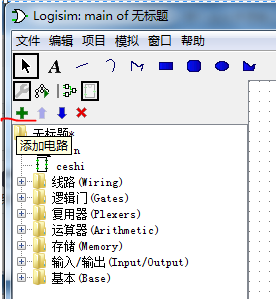
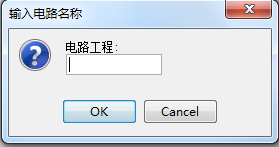
刚才创建好的模块。此时变成可可添加的形状,找到合适位置,单击即可添加、使用该模块。

线路:时钟
左侧选择时钟线路,右侧在编辑区中即可插入时钟线路。
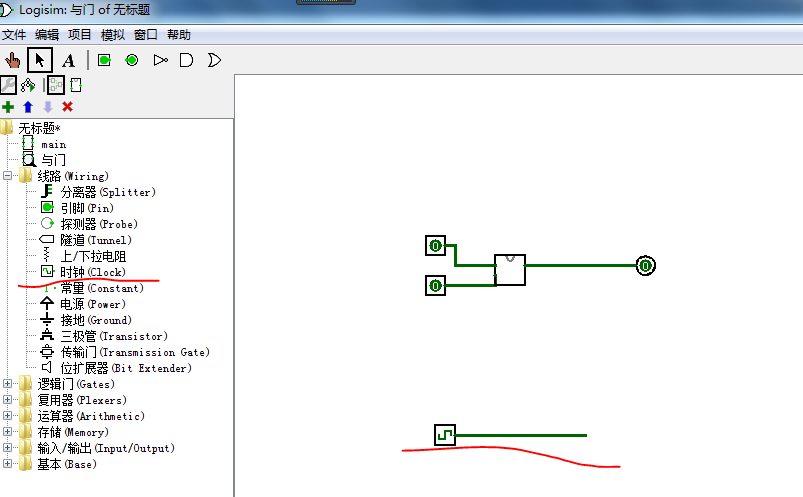
时钟设置不同模式
单步时钟变化:勾选“模拟-时钟前进一步”,即可使用快捷键:Ctrl+T,逐次改变时钟信号。
模拟连续时钟变化:勾选“模拟-启用时钟模拟”,即可让时钟连续变化信号。

最后
以上就是完美外套最近收集整理的关于logisim软件简单入门使用的全部内容,更多相关logisim软件简单入门使用内容请搜索靠谱客的其他文章。
本图文内容来源于网友提供,作为学习参考使用,或来自网络收集整理,版权属于原作者所有。








发表评论 取消回复